
Si elimina accidentalmente las fotos del iPhone 15, no se asuste, este artículo enumera varios métodos efectivos para que sus fotos eliminadas vuelvan al iPhone15.
- Puede recuperar fotos eliminadas en su iPhone 15 dentro de la eliminación de 30-40 días en la carpeta recientemente eliminada.
- Puede usar iTunes o Finder para recuperar fotos eliminadas si tiene copias de seguridad en la computadora.
- Si se habilita las fotos de iCloud o la copia de seguridad de iCloud, iCloud puede ayudarlo a restaurar las fotos eliminadas en el iPhone 15.
- Herramienta profesional de recuperación de datos: la recuperación de datos de iPhone le permite recuperar fotos eliminadas permanentemente en el iPhone 15 sin copia de seguridad.
Las fotos son las grabadoras de la vida maravillosa o momentos importantes. Pero a veces, puede eliminar fotos en el iPhone 15 debido al deslizamiento accidental, la falla del iPhone, la limpieza de memoria, etc. Para evitar que sus registros de fotos importantes desaparezcan para siempre, esta publicación pasará por varios métodos para recuperar rápidamente fotos eliminadas en su iPhone 15.
En realidad, puede recuperar fotos eliminadas del iPhone 15 a través de aplicaciones recientemente eliminadas de álbum, copia de seguridad o recuperación de datos. Pero antes de decirle cómo recuperar fotos eliminadas en el iPhone 15, responderemos a la pregunta de dónde han ido sus fotos eliminadas y si estas fotos eliminadas son recuperables en el iPhone.
¿A dónde van las fotos eliminadas?
Si elimina las fotos de la galería de fotos o la galería de fotos de Camera en su iPhone, se eliminarán a la carpeta recientemente eliminada en la aplicación Photos y se pueden mantener durante 30-40 días. Las fotos eliminadas en la carpeta recientemente eliminada se pueden restaurar en su iPhone dentro de los 30-40 días, así que no se preocupe de que las fotos eliminadas se hayan ido para siempre.
Nota:
- Si se excede el período de retención de la carpeta recientemente eliminada o los elimina nuevamente en eliminación recientemente, las fotos se eliminarán permanentemente.
Cómo recuperar fotos eliminadas en el iPhone 15
Al acceder al álbum recientemente eliminado en la aplicación Fotos, puede restaurar fotos eliminadas dentro de un mes de eliminación a su biblioteca. Este método es la forma más fácil de recuperar fotos locales eliminadas accidentalmente en el iPhone 15. Pero si las fotos que desea recuperar se eliminaron hace 30 días, debe saltar al siguiente método.
Aquí le mostramos cómo recuperar fotos eliminadas en el iPhone 15 con recientemente eliminado:
1. Abra la aplicación Fotos y localice el Álbumes pestaña en la parte inferior.
2. Deslice la pantalla y haga clic Recientemente eliminado álbum bajo servicios públicos.
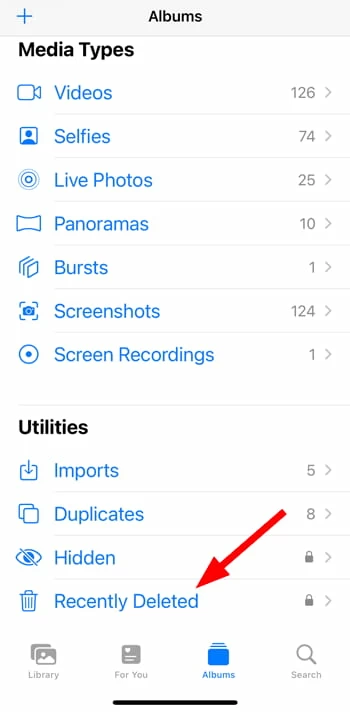
3. Use Face ID o Touch ID o contraseña para verificar la identidad y desbloquear el álbum.
4. Toque Seleccionar En la esquina superior derecha y elija las fotos que desea recuperar.

Consejo: El tiempo de recuperación restante se muestra en la parte inferior de cada foto.
5. Toque Recogerr en la esquina inferior derecha.
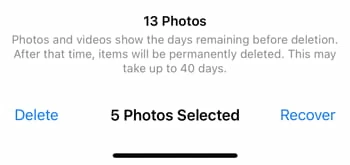
6. Seleccione Recuperar fotos Para obtener fotos eliminadas de regreso a la galería.
Consejo: No solo las fotos han eliminado recientemente la carpeta, si desea recuperar mensajes de texto eliminados, recientemente eliminado en la aplicación Mensajes puede ser su salvador.
Cómo recuperar fotos eliminadas permanentemente en el iPhone 15 sin copia de seguridad
Si las fotos eliminadas ya no están disponibles en el álbum recientemente eliminado, especialmente esas fotos locales sin copia de seguridad, puede considerar esta solución ideal: recuperación de datos de iPhone, para recuperar fotos eliminadas permanentemente en su iPhone 15/14/13/12/11 sin copia de seguridad.
Esta poderosa herramienta puede detectar de manera profunda y integral la memoria de su iPhone para encontrar y recuperar fotos, mensajes, iMessages, notas, contactos, etc., etc., además, puede acceder a las copias de seguridad de iCloud o iTunes, lo que le permite restaurar selectivamente los datos. Y las fotos recuperadas no reemplazarán los datos existentes en su iPhone, lo que lo convierte en una herramienta confiable y confiable.
Estos son los pasos sobre cómo recuperar fotos eliminadas en el iPhone 15 sin copia de seguridad:
1. Conecte su iPhone 15 a una computadora usando un cable USB-C y confíe en la computadora. Inicie el software y ubique «Recuperar del dispositivo iOS».
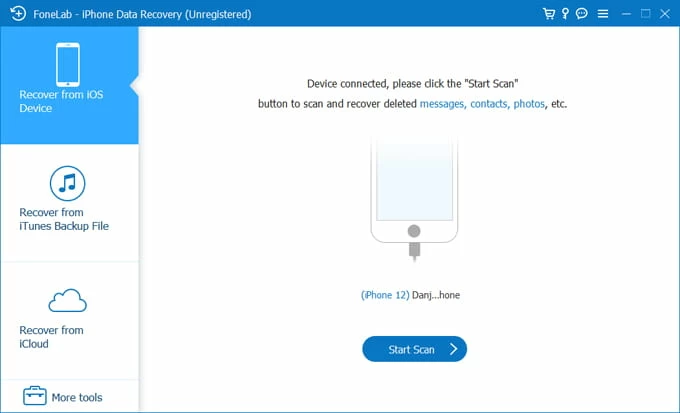
2. Haga clic en el botón «Inicio de escaneo». El software escaneará todos los datos en la memoria de su iPhone y los clasificará como se muestra a continuación. Luego haga clic en «Rollo de cámara» o «Biblioteca de fotos», «transmisión de fotos» para ver sus fotos eliminadas.
Si solo desea ver los elementos eliminados, puede seleccionar «Mostrar solo eliminado» en el menú desplegable en la esquina superior izquierda.
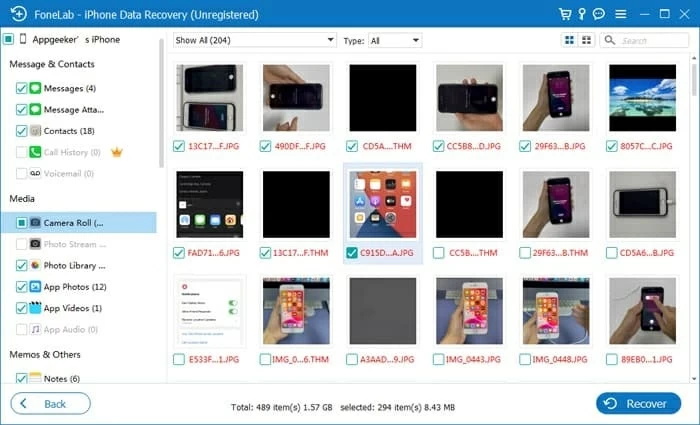
3. Restaurar fotos eliminadas en su iPhone 15. Verifique las fotos que desee y haga clic en el botón «Recuperar» en la esquina inferior derecha. Cuando aparezca una caja, elija una carpeta adecuada para guardar sus fotos recuperadas en su computadora.

Si tiene una copia de seguridad de iTunes disponible, también puede extraer fotos de la copia de seguridad de iTunes con la ayuda de este programa sin preocuparse de que los datos originales se pierdan.
Lea más tarde: cómo recuperar recordatorios eliminados del iPhone
Recuperar fotos eliminadas en el iPhone 15 con iCloud
Como la característica principal de Apple para hacer una copia de seguridad y la sincronización de datos, iCloud tiene dos formas de ayudarlo a recuperar fotos eliminadas en el iPhone 15.
Recupere fotos eliminadas en iPhone a través de iCloud.com
Si tiene las fotos de iCloud habilitadas en su iPhone 15, sus fotos se cargarán en iCloud y cualquier cambio que haga en las fotos también se sincronizará. iCloud.com también tiene una carpeta recientemente eliminada para realizar la recuperación de fotos en un iPhone 15.
Nota:
- Con las fotos de iCloud activadas, las fotos no estarán respaldadas, sino que se sincronizarán directamente a iCloud.
1. Visitar iCloud.com e inicie sesión con su ID de Apple.
2. Seleccione el Fotos Opción desde la página web para continuar.
3. Localizar Recientemente eliminado en la barra lateral izquierda. Del mismo modo, las fotos eliminadas se almacenan por hasta 40 días.
4. Seleccione las fotos para recuperarse.
5. Haga clic en el Recuperar Botón en la esquina superior derecha para restaurarlos en la biblioteca de fotos. Puede esperar a que finalice la sincronización de iCloud y luego verlos en la aplicación Fotos.
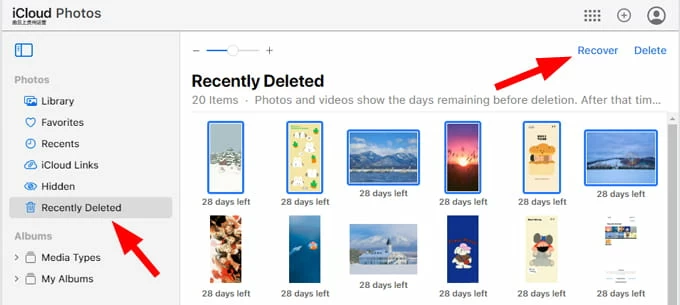
Recuperar fotos eliminadas de la copia de seguridad de iCloud
Alternativamente, si tiene una copia de seguridad de iCloud, entonces restaurar fotos desde la copia de seguridad de iCloud al iPhone 15 también es una buena opción. Pero a diferencia de los métodos introducidos anteriormente, el uso de la copia de seguridad para recuperar datos requiere restablecer la configuración de un iPhone a fábrica, que perderá todos los datos existentes en el iPhone.
Debe restablecer la fábrica de su iPhone 15 antes de poder recuperar fotos eliminadas de la copia de seguridad de iCloud durante el proceso de configuración de su iPhone.
1. Abra la aplicación Configuración y vaya a General> Transferencia o restablecimiento del iPhone.
2. Toque Borrar todo el contenido y la configuración> Continuar Para borrar su iPhone 15.
3. Cuando se reinicia iPhone, siga las instrucciones en pantalla para configurar su iPhone.
4. Elija Fcopia de seguridad de Rom iCloud Opción para transferir sus aplicaciones y pantalla de datos.
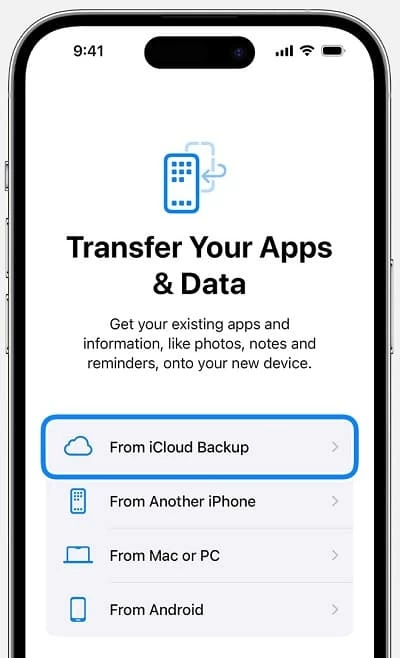
Lea también: Cómo restaurar los mensajes desde la copia de seguridad de iCloud
Restaurar iPhone 15 Fotos eliminadas con copia de seguridad
Una copia de seguridad de la computadora creada en iTunes o Finder también puede recuperar fotos eliminadas permanentemente en el iPhone 15. Asegúrese de que la copia de seguridad se creara antes de que se eliminaran las fotos, de lo contrario, la copia de seguridad no contendrá las fotos que desee.
Al igual que la copia de seguridad de iCloud, obtener fotos eliminadas de la copia de seguridad de iTunes / Finder de regreso al iPhone 15 borrará su dispositivo, pero la diferencia es que omite el paso de restablecer manualmente el iPhone.
1. Desbloquee su iPhone 15 y conéctelo a una computadora de la que tenga una copia de seguridad.
2. Haga clic en el iPhone ícono en iTunes y navegar a Resumen pestaña; Seleccione su iPhone en el buscador y localice el GéneroL pestaña.
See also: Las 4 Mejores Formas de Espejar la Pantalla del iPhone al iPad de Forma Sencilla
3. Haga clic en Restaurar copia de seguridad y seleccione la copia de seguridad correcta.
4. Golpea el Restaurar botón para confirmar.
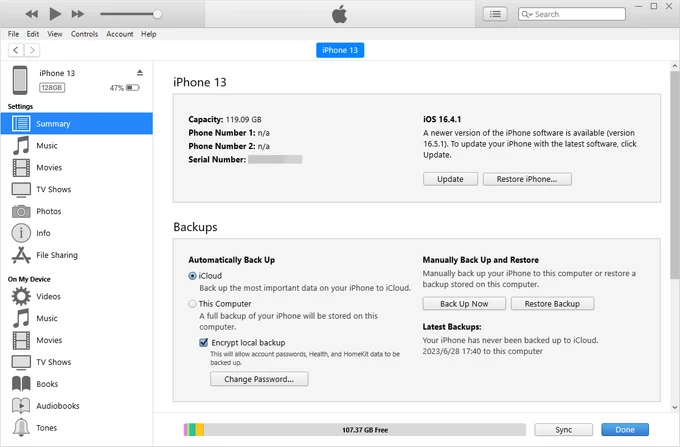
¿Todavía puede recuperar fotos eliminadas permanentemente del iPhone?
Hay una idea errónea de que muchas personas piensan que las fotos eliminadas permanentemente del iPhone desaparecen directamente y no hay posibilidad de recuperarlas. De hecho, las fotos eliminadas permanentemente permanecen en el disco duro del iPhone en una forma ilegible, y el sistema simplemente marca el espacio que dejaron como desocupado. Pero este espacio no asignado puede ser reemplazado por otros datos de archivo.
Por lo tanto, es mejor recuperar fotos eliminadas permanentemente en su iPhone lo antes posible a través de Backup (iTunes, Finder, iCloud) o software confiable de recuperación de datos del iPhone (por ejemplo, recuperación de datos del iPhone), de lo contrario, es casi imposible recuperar fotos eliminadas permanentemente cuando el espacio está ocupado.
Artículos relacionados
Cómo recuperar fotos del iPhone perdido
Cómo recuperar recordatorios eliminados en iPhone
Cómo fingir la ubicación en encontrar mi iPhone
Cómo desbloquear un iPhone 16 sin un código de acceso
